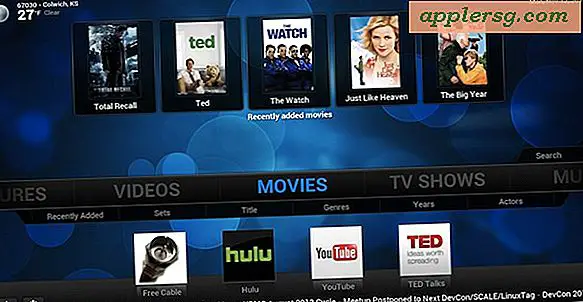Sådan ændres størrelsen på et foto på Mac

Ændring af et billede ændrer billedets opløsning, enten ved at øge eller formindske det som ønsket af brugeren. På Mac'en bruges en af de enkleste måder at ændre størrelsen på et billede på, med den sammenføjede Preview-applikation, som er tilgængelig i alle versioner af MacOS og Mac OS X.
Der er mange grunde til at ændre størrelsen på billeder, om de passer bedre til et dokument, en webside, en e-mail, som et tapet eller til mange andre formål. Derudover kan størrelsen på et billede være nyttigt at reducere billedets størrelse på et billede, da en mindre opløsning har en mindre filstørrelse. Uanset hvilket formål vi viser dig den hurtigste måde at ændre størrelsen på et foto på Mac'en ved hjælp af Preview.
Bemærk, at metoden, vi dækker her, har til formål at ændre størrelsen på en enkelt billedfil, hvis du har flere billeder til at ændre størrelsen i de samme dimensioner, vil du sandsynligvis gerne bruge denne batch resize-metode til Mac i stedet.
Sådan ændres størrelsen på et foto på Mac
I dette gennemgang vil vi tage et stort panoramabillede fra Grand Canyon og ændre størrelsen på den fra en meget stor bred opløsning til en mindre billedopløsning, hvilket reducerer billeddimensionerne og filstørrelsen i processen.
- Find billedet i Mac-filsystemet, som du vil ændre størrelsen på
- Åbn den billedfil, du vil ændre størrelsen på, til Preview på Mac'en, da Preview typisk er standardbilledfremviseren, kan du bare dobbeltklikke på et billede i Finder for at starte det
- Træk menuen "Værktøjer" ned og vælg "Juster størrelse"
- På skærmen "Billedstørrelser" skal du vælge den nye bredde og højde i pixel (eller tommer, cm, mm, point, som procent) for at ændre størrelsen på billedet til, skalere og ændre størrelsen proportionalt. Sørg for, at indstillingen "Skala proportionalt" er markeret - klik på "OK", når du er tilfreds med de nye billedmål, der skal ændres til
- Billedet i Preview ændres øjeblikkeligt til de opløsningsdimensioner, der er valgt i det foregående trin. Hvis du ikke er tilfreds, gentag ovenstående trin for at ændre størrelsen på billedet igen, ellers gå til næste trin
- Når du er tilfreds med det ændrede billede, skal du gå til menuen "Fil" og vælge enten "Gem" for at gemme det ændrede billede over den eksisterende fil eller vælge "Gem som" for at gemme det nyligt ændrede billede som en ny separat billedfil
- Hvis du vælger "Gem som", vælg et nyt filnavn, vælg en fildestination, vælg det korrekte filformat og valgfrit justering af billedkvaliteten, og klik derefter på "Gem" for at gemme det ændrede billed





Det nyligt ændrede billede bliver hvor du gemte det til Mac Finder, eller det bliver den gamle fil, hvis du gemmer det eksisterende billede.
Husk, at du både kan øge en billedopløsning eller mindske en billedopløsning ved at ændre størrelsen på denne måde. Hvis du øger billedernes dimensioner, øges filstørrelsen, mens hvis du formindsker en billeddimension, falder filstørrelsen typisk.
Bemærk, at indstillingerne "Fit in" giver mange standard nye filstørrelser at vælge, men vi valgte en brugerdefineret billeddimension for at ændre størrelsen på billedet her. På samme måde behøver du bestemt ikke at bruge proportionen "Skala proportionalt", men da de fleste brugere ikke ønsker at skævre deres størrelse, anbefales det typisk at bruge proportional resizing.
Denne metode virker til at ændre størrelsen på et billede i hver version af MacOS eller Mac OS X, der nogensinde er udgivet, da Preview har sendt med Mac siden begyndelsen. Videoen nedenfor viser billedformatering i Preview for macOS Sierra, men den findes i El Capitan, Yosemite, Mavericks, Snow Leopard, Tiger og meget mere:
Forhåndsvisningsprogrammet bliver ofte værdsat, det er imponerende fuldt udstyret, selv om mange Mac-brugere skriver det som en simpel billedfremviser. Faktisk har Preview app til Mac mange avancerede billedjusteringer og redigeringsfunktioner, herunder evnen til at øge farvemætning, konvertere billeder til sort / hvid, beskær billeder, batch resize flere billeder, batch konvertere billedfiltyper og meget mere. Brugere, der ønsker at dykke dybere ind i apps-mulighederne, kan gennemse vores artikler om Preview for Mac her.
Kender du til en anden bedre måde at ændre størrelsen på billeder på en Mac? Har du nogle specifikke resizing tips? Lad os vide i kommentarerne.